Как обрабатывать заказы на Shopify
Опубликовано: 2023-11-25Как только ваш интернет-магазин заработает, продажи начнут поступать. При настройке магазина Shopify крайне важно изучить настройки обработки и выполнения заказов. Shopify позволяет начинающим владельцам бизнеса в сфере электронной коммерции легко настроить обработку заказов, чтобы клиенты могли беспрепятственно оформлять заказ. Вот как обрабатывать заказы на Shopify.
Что такое выполнение заказа на Shopify?
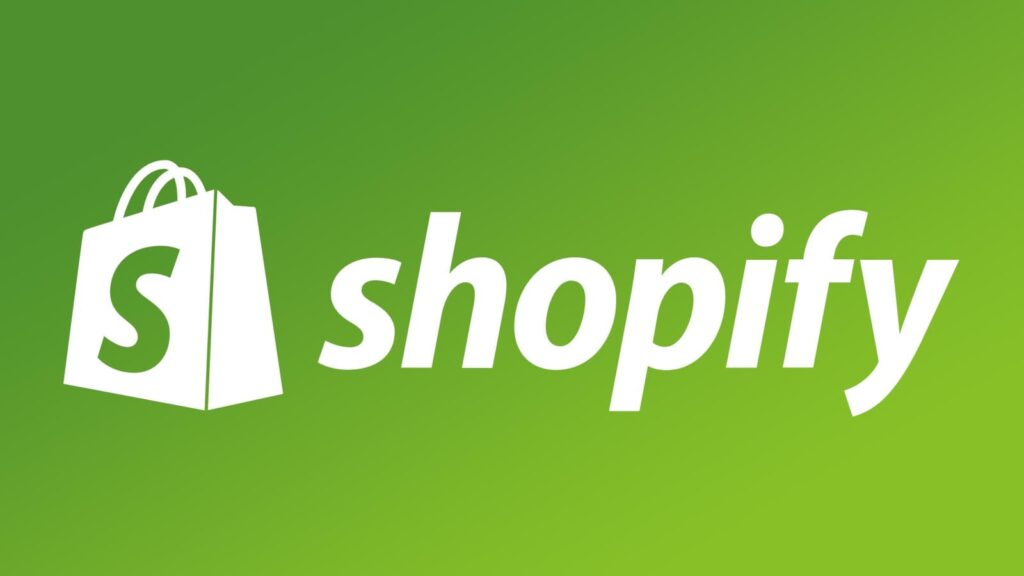
Когда клиент делает заказ в вашем магазине, на странице «Заказы» отображается статус «Выполнено». Как только вы выполните заказ, клиент получит электронное письмо о том, что его заказ уже в пути. Вы можете настроить ручную или автоматическую обработку или архивирование заказов. На странице «Заказы» администратора Shopify вы можете управлять всеми заказами вашего магазина.
Что происходит, когда вы получаете новый заказ
- Вы получите уведомление о новом заказе по электронной почте
- На странице заказов Shopify отображается новый заказ.
- Клиент получает электронное письмо с подтверждением заказа
- Начинается обработка заказа
Каждый онлайн-заказ проходит три этапа. Каждый этап требует разных действий на Shopify. Вы можете настроить ручные или автоматические действия для каждого этапа в администраторе Shopify. Вот таблица, показывающая, как проходит типичный процесс обработки заказа:

Если вы хотите автоматизировать эти действия, включите эти параметры автоматизации в своей учетной записи администратора Shopify:
- Автоматический захват платежа
- Автоматическое выполнение заказа
- Автоматическое архивирование заказов
Что такое выполнение заказа на Shopify и почему вам нужно выполнить заказ на Shopify?
После того, как клиент сделает заказ в вашем магазине Shopify, вам необходимо обработать заказ, чтобы товары были отправлены покупателю. Как интернет-продавец, вам необходимо подготовить товары и доставить их по указанному адресу. Это называется выполнением заказа, и этот процесс включает в себя:
- Самовывоз товара из магазина прямой доставки
- Упаковка продукции в коробку или конверт
- Размещение транспортировочной этикетки на упаковке
- Доставка посылки выбранным перевозчиком
Как настроить выполнение заказов на Shopify
Вы можете настроить методы выполнения на Shopify, выполнив следующие действия:
1. Выберите способы выполнения
Вы можете выполнять свои заказы или использовать стороннюю службу выполнения. Каждый раз, когда вы добавляете товар в свой магазин, вы выбираете для него конкретный метод выполнения. При этом каждый товар имеет свой порядок выполнения. Таким образом, когда клиент заказывает продукт прямой поставки и ваш собственный продукт, компания-дропшиппер выполняет заказ, а вы выполняете заказ на второй товар.
2. Выберите способ выполнения вручную.
Как только клиент заказывает товар, статус заказа становится «Невыполнено», пока вы не обработаете его вручную. Выберите метод выполнения вручную, если применимы следующие ситуации:
- Ваша продукция изготавливается на заказ
- Вы предлагаете товары по предзаказу
- Если у вас иногда заканчиваются запасы
- Если вы предлагаете клиентам частичное выполнение без возврата средств
3. Выберите метод автоматического выполнения.
Выбор автоматического метода выполнения — более эффективная и простая система обработки заказов. Как только клиент размещает заказ, заказ выполняется автоматически, без необходимости пошевелить пальцем.
Выберите автоматическое выполнение, если:
- Вы продаете цифровые продукты, такие как подарочные карты или файлы для загрузки.
- Вы пользуетесь услугами по выполнению заказов для всех продуктов
Примечание. После оплаты заказа вам больше не нужно обращаться в службу исполнения заказа, чтобы запросить выполнение заказа. После оплаты ваша услуга будет уведомлена запросом на выполнение.
4. Назначьте методы выполнения продуктам.
Добавление или редактирование продукта означает выбор метода выполнения в Инвентаре, который будет храниться на месте. Вы можете выполнять заказы из нескольких мест, если у вас более одного магазина. Вы можете использовать массовый редактор для редактирования услуги выполнения для нескольких продуктов одновременно.
5. Выполняйте ваши заказы
После завершения настройки способа выполнения вы можете приступить к выполнению заказов. Вам необходимо выполнить разные шаги в зависимости от того, какой метод выполнения вы выберете.
Как выполнять заказы автоматически
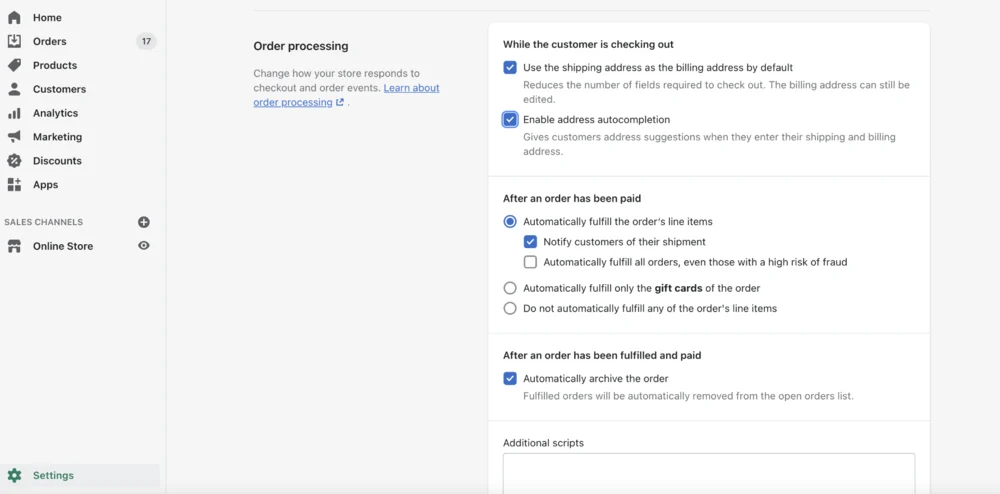
Автоматическое выполнение заказов — это самый простой способ обработки заказов для владельцев электронной коммерции. Им не нужно ничего делать, кроме как дождаться подтверждения заказа. Клиентам, заказывающим цифровые продукты, отправляется ссылка для скачивания. После оплаты заказа начинается выполнение. Однако методы автоматического выполнения не применяются к местным заказам на самовывоз. Выполните следующие действия, чтобы настроить автоматическое выполнение заказов:
- Из администратора Shopify > Настройки > Оформить заказ.
- Перейти в раздел «Оформление заказа».
- Выберите «Автоматически выполнять позиции заказа» под заголовком «После оплаты заказа».
- Выберите «Уведомлять клиентов об отправке по электронной почте», если вы хотите отправлять клиентам уведомление по электронной почте после выполнения заказов (необязательно).
- Выберите «Автоматически выполнять все заказы, даже с высоким риском мошенничества», если вы хотите игнорировать анализ мошенничества с заказами (необязательно).
- Нажмите «Сохранить».
Как выполнять заказы вручную
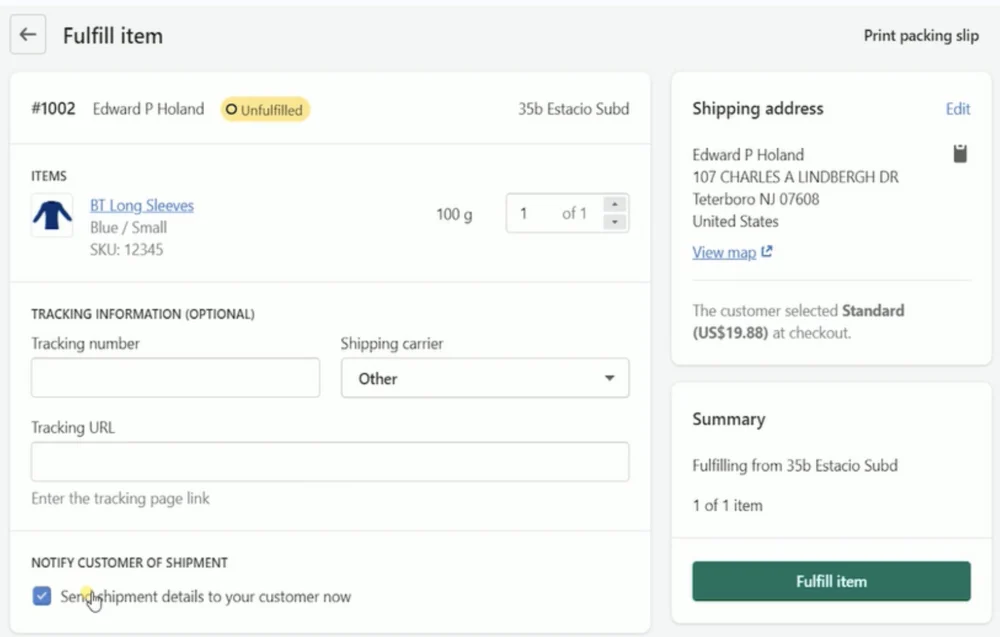
Откройте свои заказы и выполните позиции, если вы хотите настроить выполнение заказа вручную. Вот как можно выполнить все заказы вручную.
Чтобы начать настройку выполнения заказов вручную, перейдите в настройки Checkout, затем раздел «Обработка заказов». Проверьте, не установлен ли флажок Автоматически выполнять позиции заказа. Следуй этим шагам:
- От администратора Shopify > Заказы
- Нажмите на номер невыполненного заказа.
- Выберите «Создать этикетку доставки», если вы используете доставку Shopify и покупаете этикетку доставки. Если вы используете стороннего оператора связи, выберите «Выполнить элементы». Введите номер отслеживания от перевозчика, и Shopify автоматически выберет для вас перевозчика. В противном случае выберите вариант перевозчика в раскрывающемся меню «Перевозчик». Проверьте, отображается ли URL-адрес отслеживания в подтверждении клиента и уведомлении об отправке по электронной почте.
- Вы можете немедленно отправить клиенту электронное письмо, выбрав «Отправить сведения о доставке вашему клиенту сейчас». Прежде чем активировать эту опцию, убедитесь, что у вас есть адрес электронной почты клиента.
- Выберите «Выполнить элементы», чтобы пометить заказ как выполненный. Если вы используете Shopify Shipping, выберите службу доставки и выберите «Купить этикетку доставки». Подождите, пока экран заказа обновится и отобразит статус выполнения заказа.
Примечание. Если вы используете несколько мест и хотите изменить место выполнения заказа, выберите меню кебаба (…) на карточке выполнения. Выберите Изменить местоположение. Затем выберите местоположение, которое вы хотите использовать. Нажмите «Сохранить». Это не распространяется на заказы на местную доставку или самовывоз.
Как выполнить частичный заказ вручную
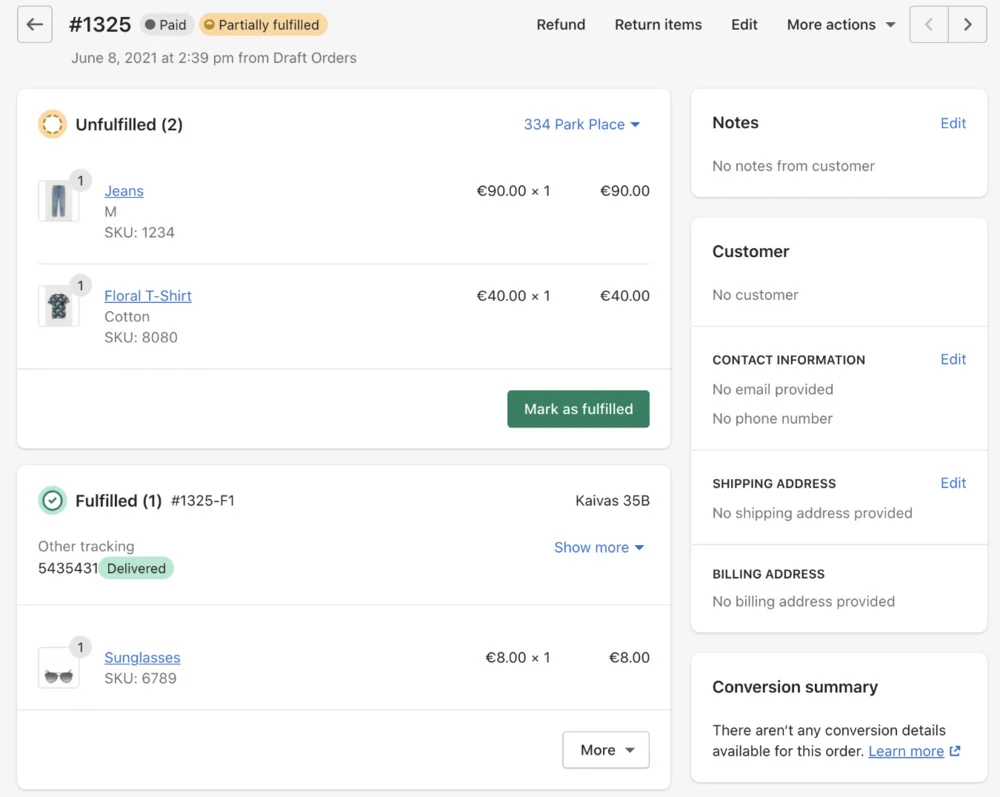
Вы можете выбрать частичное выполнение некоторых позиций, если хотите выполнить часть заказа. Это относится к заказам на несколько товаров, когда вам необходимо сделать предварительный заказ на товар или некоторых товаров нет в наличии. Таким образом, вы можете частично отправить клиенту доступные товары, ожидая остальных.

Если вы используете Shopify Доставка:
Чтобы начать настройку выполнения заказов вручную, перейдите в настройки Checkout, затем раздел «Обработка заказов». Проверьте, не установлен ли флажок Автоматически выполнять позиции заказа. Вот как выполнить часть заказа вручную:
- От администратора Shopify > Заказы
- Нажмите на номер невыполненного заказа
- Нажмите «Создать транспортную этикетку», чтобы купить транспортную этикетку для заказа.
- Перейдите на страницу «Выполнение» > раздел «Товары», выберите количество продуктов, которые вы хотите выполнить, для каждой позиции.
- Зайдите в раздел Служба доставки, выберите способ доставки.
- Вы можете немедленно отправить клиенту электронное письмо, выбрав «Отправить сведения о доставке вашему клиенту сейчас». Прежде чем активировать эту опцию, убедитесь, что у вас есть адрес электронной почты клиента.
- Выберите «Купить транспортную этикетку». Подождите, пока экран обновится и отобразит выполненные и невыполненные позиции заказа.
Если вы не используете Shopify Shipping:
- От администратора Shopify > Заказы
- Выберите номер невыполненного заказа
- Выберите Выполнить пункт(ы)
- Перейдите на страницу «Выполнение», затем раздел «Товары», выберите количество продуктов, которые вы хотите выполнить, для каждой позиции.
- Перейдите в раздел «Информация для отслеживания», введите номер отслеживания от поставщика услуг доставки. Проверьте, отображается ли в электронных письмах клиента с подтверждением доставки и обновлением доставки URL-адрес отслеживания. Shopify автоматически выберет для вас оператора связи. В противном случае выберите вариант перевозчика в раскрывающемся меню «Перевозчик».
- Вы можете немедленно отправить клиенту электронное письмо, выбрав «Отправить сведения о доставке вашему клиенту сейчас». Прежде чем активировать эту опцию, убедитесь, что у вас есть адрес электронной почты клиента.
- Выберите «Выполнить позиции» и проверьте, обновляется ли экран и отображаются ли «Выполненные» и «Невыполненные» позиции заказа.
- Чтобы просмотреть детали выполнения заказа или вручную добавить номер отслеживания, перейдите в раздел «Выполнено» и выберите «Добавить отслеживание».
Как выполнять заказы для нескольких мест
В некоторых случаях продукты могут быть из разных мест, и клиенты могут заказывать несколько продуктов у разных поставщиков. Вы можете выполнять заказы на несколько продуктов из разных мест по отдельности. Вы можете установить приоритеты выполнения заказов на основе их очередности.
- От администратора Shopify > Заказы
- Выберите номер невыполненного заказа
- В разделе «Невыполненные» отображаются все позиции заказа, перечисленные вместе, если заказ может быть выполнен с использованием запасов в одном месте. В противном случае, если заказ не может быть выполнен с использованием запасов одного местоположения, в разделе «Невыполненные» отображаются доступные товары, перечисленные для каждого местоположения.
- Если вы используете Shopify Shipping, создайте этикетку доставки на невыполненной карточке, с которой вы выполняете товары. Если вы пользуетесь услугами стороннего перевозчика, выберите «Выполнить товары» и введите номер отслеживания, полученный от поставщика услуг доставки. Проверьте, отображается ли в электронных письмах клиента с подтверждением доставки и обновлениями доставки URL-адрес отслеживания.
- Вы можете немедленно отправить клиенту электронное письмо, выбрав «Отправить сведения о доставке вашему клиенту сейчас». Прежде чем активировать эту опцию, убедитесь, что у вас есть адрес электронной почты клиента.
- Выберите «Выполнить элементы», чтобы пометить заказ как «выполненный». Для Shopify Доставка выберите службу доставки, затем выберите «Купить этикетку доставки». Проверьте, обновляется ли экран заказа и отображается ли статус выполнения заказа.
Как выполнить несколько заказов одновременно на Shopify
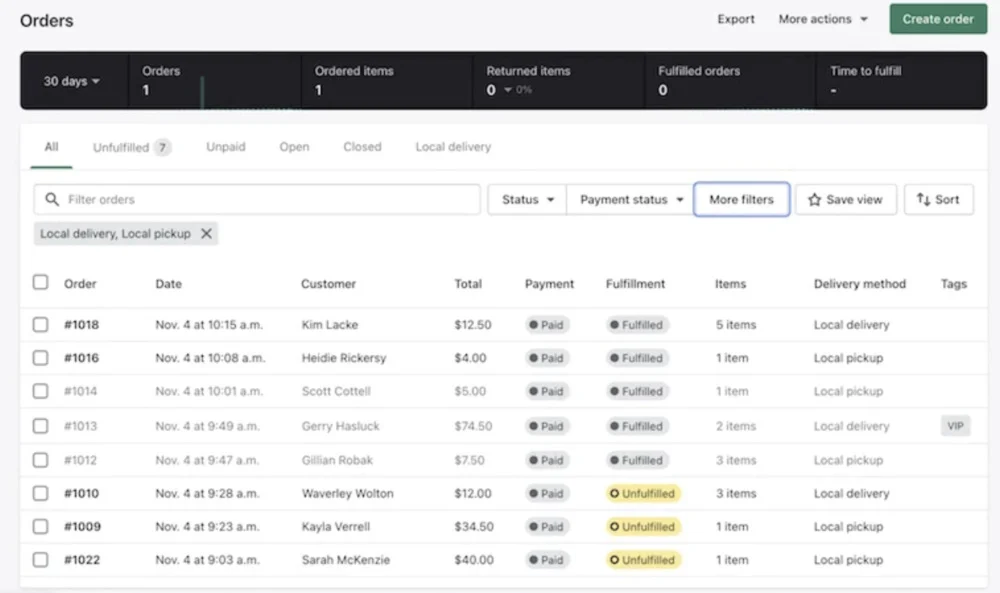
Вы можете выполнить несколько заказов, используя кнопку «Отметить как выполненные» для магазинов, которые активируют выполнение заказов вручную. Вот как:
- От администратора Shopify > Заказы
- Выберите вкладку «Невыполненные», чтобы просмотреть заказы, которые необходимо выполнить.
- Выберите заказы, которые вы хотите выполнить, отметив флажками
- Выберите «Отметить как выполненное»
- Вы можете немедленно отправить клиенту электронное письмо, выбрав «Отправить сведения о доставке вашему клиенту сейчас». Прежде чем активировать эту опцию, убедитесь, что у вас есть адрес электронной почты клиента.
- Нажмите «Отметить как выполненное».
Как разделить выполнение заказа на Shopify
Если вы хотите, чтобы ваши продукты доставлялись клиентам быстрее, вы можете разделить заказы на выполнение, позиции и количества. Например, если некоторых товаров нет в наличии, вы можете удалить их из списка и как можно скорее отправить остальные товары покупателю.
- От администратора Shopify > Заказы
- Нажмите на заказ, который хотите разделить.
- Выберите кнопку меню кебаба (…).
- Нажмите «Разделить»
- Используйте стрелки вверх и вниз, чтобы выбрать количество и предметы, которые вы хотите разделить.
Как объединить выполнение заказа на Shopify
Вы можете объединить или объединить различные наборы заказов на выполнение из одного места в один в соответствии с их позициями и количествами. Это может снизить стоимость доставки и упростить процессы выполнения.
- От администратора Shopify > Заказы
- Нажмите на заказ, который хотите объединить.
- Выберите кнопку меню кебаба (…).
- Нажмите Объединить
- Используйте стрелки вверх и вниз, чтобы выбрать количество и товары, которые вы хотите объединить с текущим выполнением в том же месте.
Как сохранить выполнение на Shopify
Если у вас возникли проблемы с выполнением заказов, вы можете вручную приостановить выполнение заказов. Это переведет статус выполнения вашего заказа на удержание.
- От администратора Shopify > Заказы
- Нажмите на заказ, который хотите отложить.
- Выберите кнопку меню кебаба (…).
- Нажмите «Задержать выполнение».
- Выберите элементы, которые хотите отложить
- Выберите причину блокировки
- Нажмите «Приостановить выполнение».
Как опубликовать исполнение на Shopify
После решения проблем с выполнением заказов вы можете снять приостановку выполнения вручную.
- От администратора Shopify > Заказы
- Выберите заказ, который хотите отменить.
- Выберите элементы, которые вы хотите выпустить
- Нажмите Выполнение релиза.
Как отменить выполнение на Shopify (Отменить автоматическое и ручное выполнение)
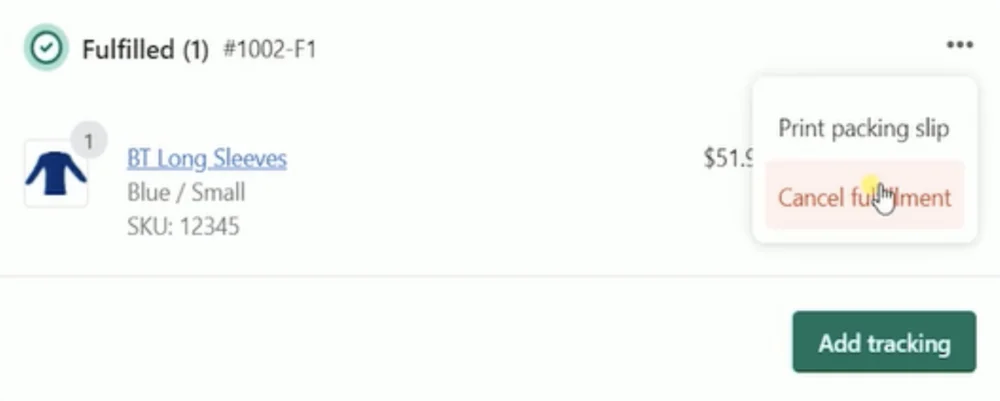
Не забудьте аннулировать приобретенную транспортную этикетку перед отменой выполнения заказа. Свяжитесь со своей службой выполнения, чтобы отменить выполнение.
- От администратора Shopify > Заказы
- Нажмите на номер заказа из списка со статусом выполнения «Выполнено».
- Нажмите кнопку «Кебаб-меню» (…) в разделе «Выполнения».
- Выберите Отменить выполнение.
